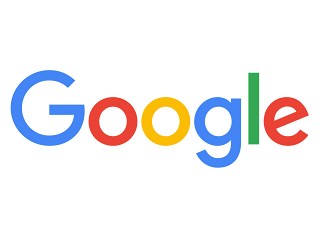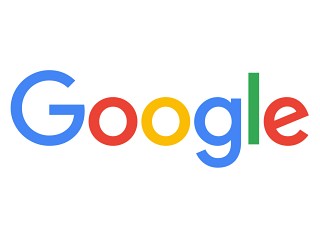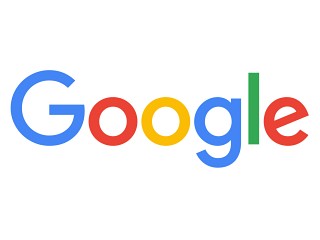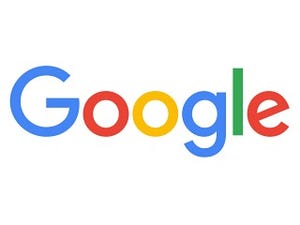| この連載では、Google検索やGooleの各種サービスを便利に使う小技を紹介していきます。 【バックナンバー】Googleお役立ちテクニック |
|---|
普通のメールと比べて、Gmailは新着メールの着信がわかりにくいと感じている人も多いでしょう。Chromeの拡張機能を使ってメールチェッカーを導入してもいいのですが、ここではGmailの標準機能である「デスクトップ通知」を使う方法を紹介します。新着メールが届くと、通知ウィンドウが表示されるようになります。重要なメールのみ通知するオプションもあり、必要なメールだけ通知を受け取れるのが特徴です。
デスクトップ通知を有効にする
デスクトップ通知は、Gmailの設定から有効にします。ブラウザには、Chrome、Firefox、Safariのいずれかが利用できます。
(図1)歯車のアイコンをクリックして、「設定」をクリックします。
(図2)「全般」タブにある「デスクトップ通知」のオプションを選びます。最後に、画面の一番下にある「変更を保存」をクリックします。
(図3)メールが届くと、このような通知が表示されます。
デスクトップ通知の設定は、受信トレイや「メイン」タブに新着メールが届いたときに通知する「メール通知(新着メール)」と、重要なメールを受信したときにだけ通知する「メール通知(重要メール)」のどちらかを選べます。
SNS関連や販促メールを通知しないようにする
デスクトップ通知のオプションで「メール通知(新着メール)」を選んだときは、受信トレイに「ソーシャル」や「プロモーション」のタブを追加しておきましょう。TwitterやFacebookなどのSNS、オンラインショッピングサイトやWebサービスからのメールが届いても、通知されないようになります。
(図4)「受信トレイ」のタブを開いて、「ソーシャル」と「プロモーション」にチェックを入れておきます。
重要メールについて
「メール通知(重要メール)」を選ぶと、重要メールのみ通知します。重要メールは、メール送受信の状況などからGmailが自動で判断します。
(図5)重要メールには、メールの横に黄色いラベルが付いています。ラベルの上にカーソルを移動すると、Gmailが重要メールに設定した理由が表示されます。
重要メールは学習機能を備えています。ラベルをクリックすればユーザーが手動で重要メールを指定できますし、Gmailによって設定された重要メールを解除することもできます。重要メールを設定すると、以後同じ相手からのメールが重要メールとして届くようになります。
デスクトップ通知が表示されないときの対処法
Google Chromeブラウザを利用していて、デスクトップ通知が表示されないときは、設定で通知が許可されていない可能性があります。設定画面を開いて、通知を許可します。
(図6)Chromeの設定画面を表示して、「詳細設定を表示」をクリックします。
(図7)「コンテンツの設定」をクリックします。
(図8)通知セクションのオプションを「すべてのサイトに対して通知の表示を許可する」に変更し、「完了」をクリックします。